В целях повышения конфиденциальности некоторые сторонние приложения iOS включают опцию, требующую аутентификации с помощью код-пароля или Face ID перед их открытием, даже если iPhone уже разблокирован. Это добавляет дополнительный уровень безопасности к содержимому приложения, но не все приложения предлагают такую возможность.
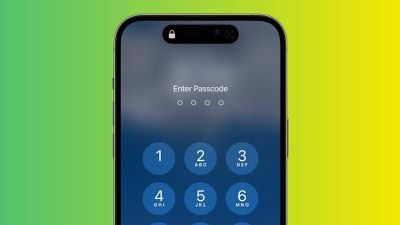
До недавнего времени Apple не предлагала способ индивидуальной блокировки конфиденциальных приложений, таких как «Фото», и пользователям iPhone приходилось прибегать к ограничениям приложений в «Экранном времени» в качестве обходного пути. К счастью, это больше не так, потому что теперь вы можете создать дополнительный барьер безопасности для любого приложения на вашем iPhone, используя действие быстрого доступа, включенное в iOS 16.4 и более поздних версиях.
Apple добавила еще несколько действий в приложение «Команды», и то, что нас интересует здесь, это «Блокировка экрана». Действие «Блокировка экрана» по сути позволяет настроить личную автоматизацию, которая автоматически блокирует ваш iPhone при открытии указанного приложения.
Конечно, это действие не должно создавать проблем с доступом для вас как владельца iPhone, но оно означает, что любому другому человеку, пытающемуся открыть приложение, сначала потребуется пройти аутентификацию по лицу или ввести ваш код-пароль, даже если ваш iPhone был разблокирован, когда они нажали на значок приложения.
Следующие шаги помогут вам настроить личную автоматизацию, которая мгновенно заблокирует ваш iPhone при открытии выбранного вами приложения.
- Запустите приложение «Команды», коснитесь вкладки «Автоматизация» в нижней части экрана.
- Коснитесь кнопки + в правом верхнем углу, затем прокрутите меню опций вниз и выберите «Приложение».
- На следующем экране коснитесь «Выбрать», чтобы выбрать приложение из списка, затем коснитесь «Готово».
- Убедитесь, что выбраны «Открыто» и «Запускать немедленно», затем коснитесь «Далее».
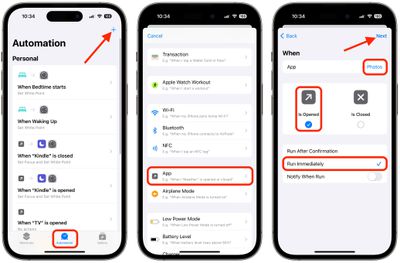
- Начните вводить «Блокировка экрана» в текстовое поле и выберите «Блокировка экрана», когда оно появится в результатах ниже.
- Вы должны увидеть свою новую автоматизацию «Когда [приложение] открыто, Заблокировать экран», добавленную в список «Автоматизации».
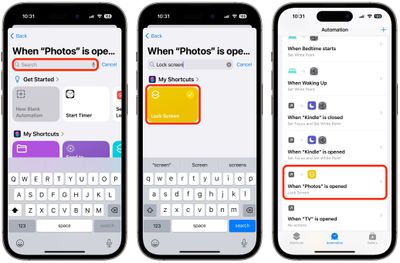
Ваша личная автоматизация завершена и должна автоматически запуститься в следующий раз, когда вы откроете выбранное приложение.

















